Ao considerar pagamentos on-line para restaurantes, o Stripe é fácil e rápido de configurar, então o exemplo neste artigo se concentrará neste gateway. Outros gateways de pagamento podem funcionar de forma bastante semelhante, entre em contato com eles para quaisquer perguntas sobre sua configuração.
Cadastre-se com Stripe
Acesse www.stripe.com e clique em “Comece agora”.
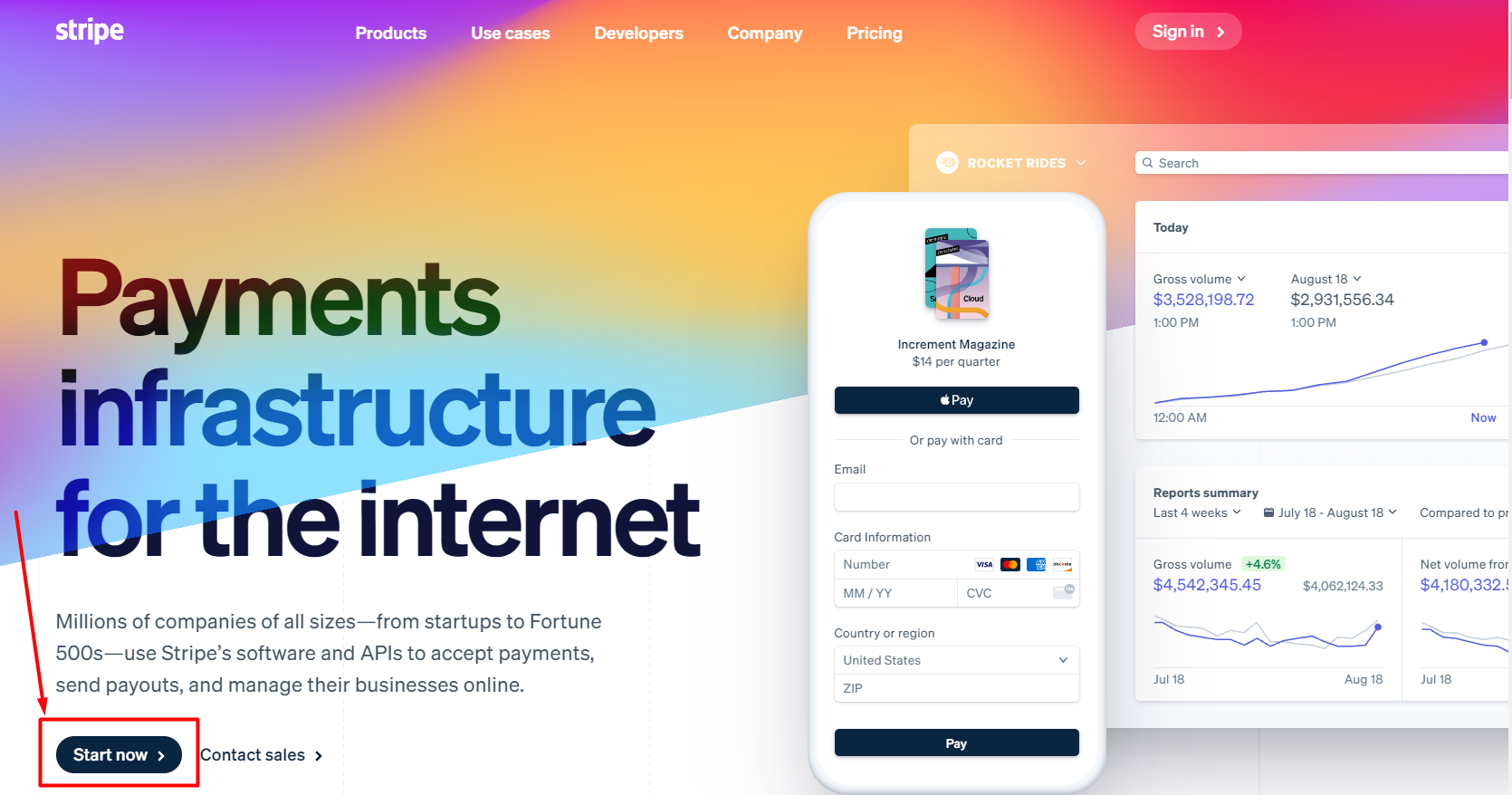
Preencha os dados solicitados e clique em “Criar conta”:
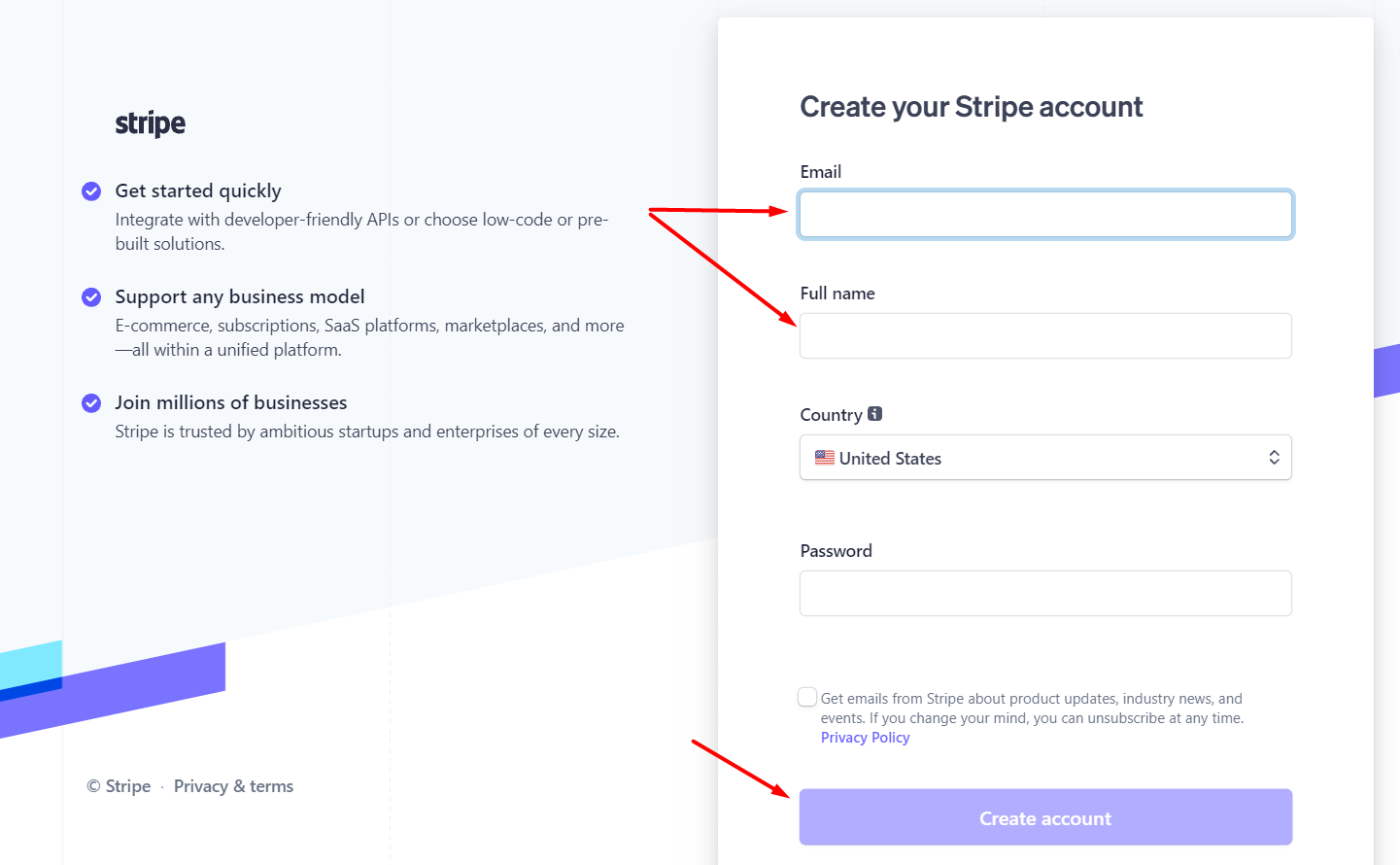
Depois disso, você será direcionado para esta janela, onde será solicitado a verificar seu e-mail e verificá-lo.
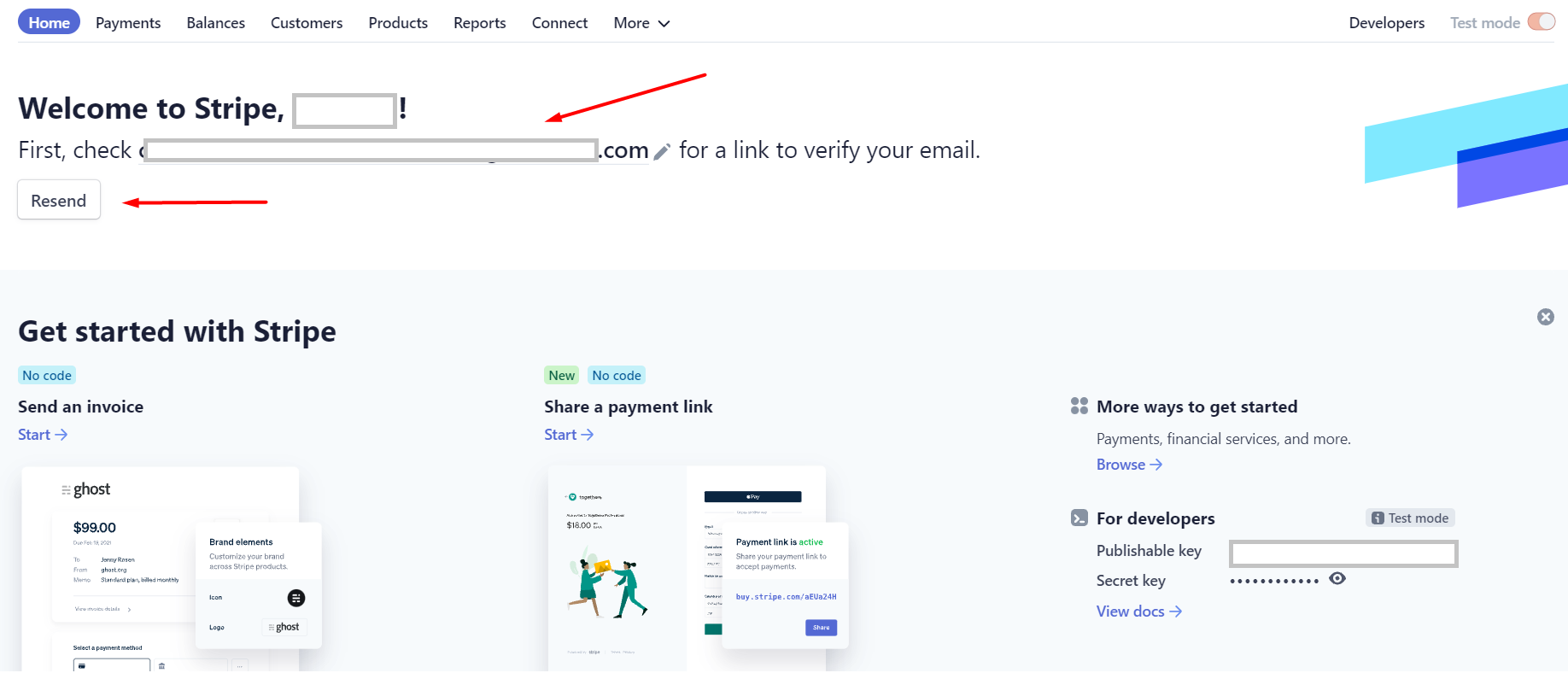
Após a verificação do e-mail, você será solicitado a adicionar os detalhes da sua empresa:
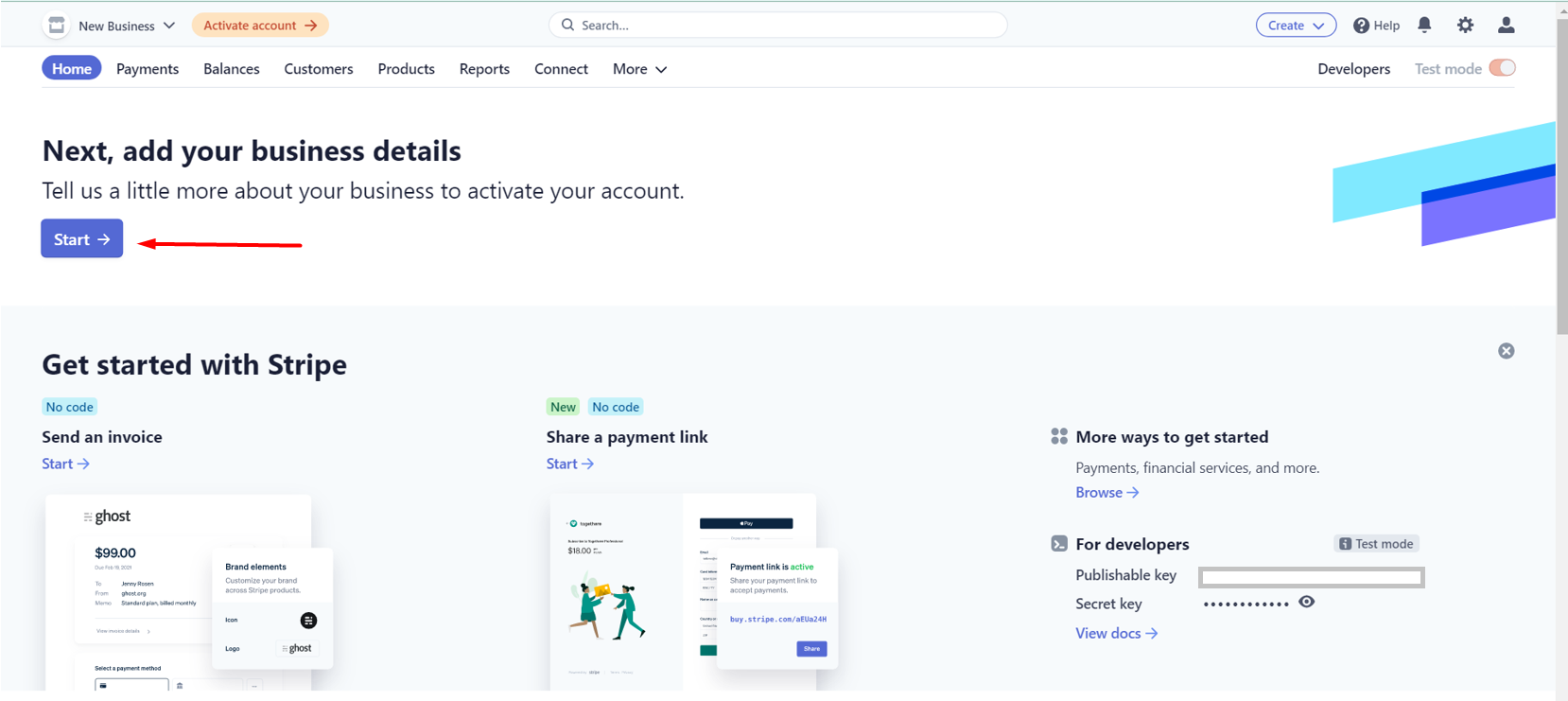

Depois que a conta do restaurante foi aprovada
Após a aprovação das contas do restaurante, certifique-se de estar conectado à sua conta de comerciante, vá para o painel de administração do restaurante -> Configuração -> Pagamentos -> Provedores e ative o serviço de conector de pagamentos on-line.


Depois, o restaurante pode conectar sua conta de comerciante com o serviço de pedidos online. Os campos obrigatórios são ligeiramente diferentes dependendo do gateway que o titular da conta escolher.
Para o Stripe, o titular da conta deve clicar em Obter chaves do Stripe no painel de administração do restaurante, assim:

Após pressionar Obter chaves Stripe, a conta do comerciante Stripe será aberta para a configuração da sua chave restrita Stripe. Clique em Criar chave .
Por favor, não modifique as permissões.

Copie a chave que acabou de ser gerada, salve-a e armazene-a em um espaço seguro (por exemplo: gerenciador de senhas, armazenamento secreto). Em seguida, clique em Done.

Na seção Stripe API Keys, copie a Publishable key e a Restricted API key :

Em seguida, cole-os no painel de administração do restaurante -> Configuração -> Pagamentos -> Provedores e clique em Conectar :

É assim que fica depois que a conta do comerciante é conectada:

